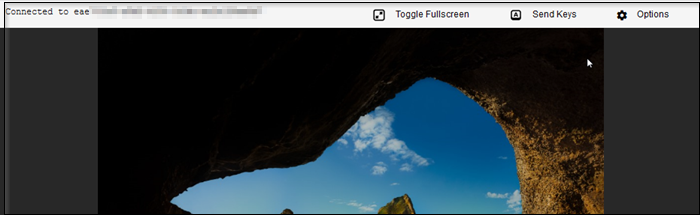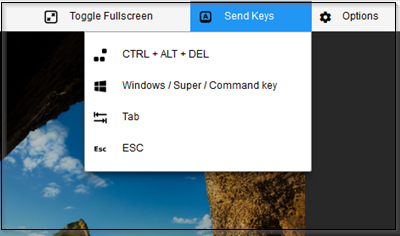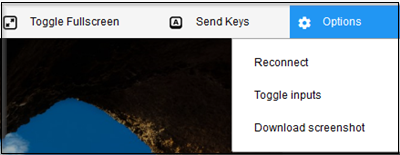Consola VNC de tu Servidor Virtual Windows
La consola VNC es una consola gráfica que te permite acceder directamente a tu servidor. Sigue funcionando aunque, por ejemplo, no puedas establecer conexión de red con tu servidor.
La consola VNC está pensada como solución de emergencia, por ejemplo, si te has bloqueado con el cortafuegos.
Para acceder a la consola, inicia sesión con tu número de cliente y tu contraseña de cliente. Si tienes más de un contrato activo, selecciona el servidor. Haz clic en "Iniciar consola VNC" en la vista general.
Se abrirá en tu navegador una nueva pestaña o ventana que redirige la pantalla del servidor hacia ti:
Con la opción "Toggle Fullscreen" puedes ampliar la visualización a toda la pantalla.
En "Send keys" tienes la posibilidad de enviar ciertas teclas o combinaciones de teclas al servidor, que normalmente son procesadas por tu navegador y no por tu servidor.
En "Opciones" tienes la posibilidad de volver a conectar con el servidor (Reconnect), desactivar el reenvío de entradas al servidor (Toggle inputs) o descargar una captura de pantalla (Download Screenshot).